この記事では、最高の無料 1080p ビデオ エディター、FilmForth を紹介します
無料の 1080p ビデオ編集ソフトウェアを使用して高解像度ビデオを編集し、ゴールまでたどり着けます。それがあなたのポケットに大きな穴を開けずに起こるとき、経験ははるかに価値があるように思えます.より高い解像度を処理できる 1080p ビデオ エディタである FilmForth を試してみてください。
スマートフォンまたは DSLR カメラを使用して、高品質の 1080p ビデオを録画しました。次に、フル HD ビデオを編集できる無料のビデオ編集ソフトウェアが必要です。優れた YouTube コンテンツ、ホーム ビデオ、説明ビデオの背後には、有能なビデオ編集ソフトウェアがあります。編集ソフトウェアは、コンテンツのさまざまな部分をまとめて、見る価値のあるビデオにするのに役立ちます。
コンテンツに最適な 1080 ビデオ編集ソフトウェアを選択するときは、アクセシビリティ、予算、および編集のニーズを念頭に置いてください。これにより、ニーズを満たす少数のエディターに検索を絞り込むことができます。
最高の無料 1080p ビデオ エディター – FilmForth
無料でありながら機能が適切にブレンドされたエディターを使用して、ビデオ制作を開始しましょう。後で支払うよう求められることはありません。
最初の起動時に、ユーザーは初めて起動したときにチュートリアル画面が表示され、すでに実践的なユーザー インターフェイスで作業が簡単になります。ウィンドウの下部にあるハイパーリンクから、FilmForth のホーム画面からガイドとチュートリアルにアクセスします。
初心者にも専門家にも適しており、ビデオ編集の分野でかなりの距離をカバーします。
FilmForth の主な機能
- HD および高解像度ビデオの編集
FilmForth で高解像度ビデオを編集するのは簡単です。無料の 1080 ビデオ エディタは、最大 4K のビデオ解像度をサポートします。互換性を利用して、1080p 以上を簡単に編集します。
- スローモーション
ビデオのスロー モーションを必要とする部分にスロー モーションを追加し、筋書きで重要な役割を果たします。動画の速度を遅くするには、[速度] オプションを使用します。逆も簡単です。必要なのは、スピード スライダーを反対方向にスライドさせることだけです。
- ピクチャー イン ピクチャー
リアクション ビデオを作成する場合でも、ビデオにアニメーションや要素を追加する場合でも、ピクチャ イン ピクチャは便利です。
バスはそこで止まりません。クロマ キーを使用して、オーバーレイ ビデオの背景を削除します。
長所
- 無料
- 1080p 動画を簡単に編集
- すべての主要なビデオ フォーマットのサポート
- シンプルで使いやすいユーザー インターフェース
- 初心者とプロ向けに設計
- ソーシャル メディア プラットフォームのアスペクト比プリセット
短所
- ソーシャル メディアに直接共有するオプションなし
- プロジェクトのホームページは、より多くの表示モードを使用できます
Filmforth で 1080p ビデオを編集する方法
まず、Microsoft ストアから FilmForth をインストールする必要があります。 FilmForth をダウンロードできる唯一の場所です。
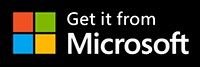
その後、新しいプロジェクト ボタンをクリックして、それを起動し、新しいビデオ プロジェクトを開始できます。
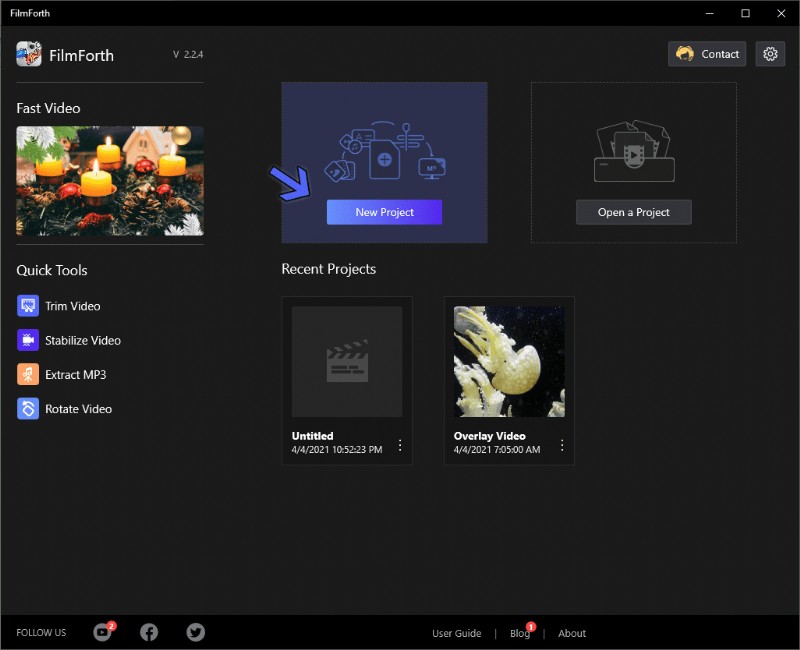
2021 年最高の無料 1080p ビデオ エディター
プロジェクトを作成したら、[ビデオ/フォト クリップの追加] ボタンを選択してビデオを追加します。 FilmForth が提供するユニークで強力な機能を使用して、ビデオの編集に移りましょう。
1080p ビデオをトリミングする手順
ビデオを短くするか、ビデオの不要な突然の終了をカットします。その後、スライドや画像などでそれらを磨きます。
ステップ 1. タイムライン フィードからビデオを選択し、下部のダッシュボードから [トリム] メニューに移動します。

ビデオのトリミング
ステップ 2. 両側の白いハンドルバーをクリックしたままにして、ビデオをトリミングします。ビデオの長さの最初と最後からトリミングできます。
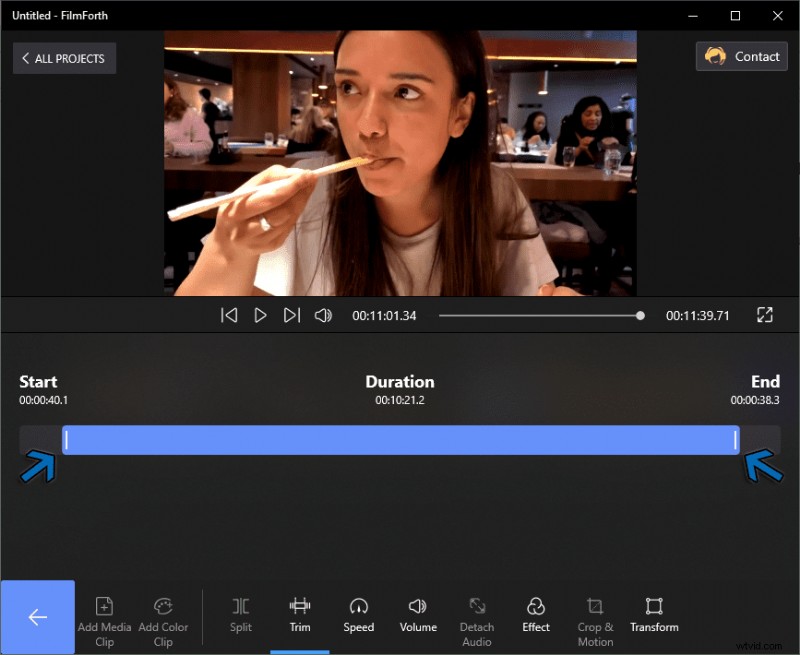
ビデオをトリミングして長さを確認する
ビデオを小さな部分にカットすると、トリム機能は各部分で個別に機能します。トリミングが完了したら、戻るボタンをクリックして変更を保存します。
知っておく必要があります – トリムは任意の状態に戻すことができます。
1080p 動画の速度を変更する方法
スロー モーションを追加して劇的な効果を提供したり、アニメーションを停止するために早送りしたりします。
ステップ 1. ツールのダッシュボードから [速度] メニューに移動します。

動画速度
ステップ 2. ここでは、スライダー ボタンを使用して動画の速度を変更します。左に移動するとビデオの速度が遅くなり、右に移動すると速度が上がります。
1080p ビデオ フリーズ フレームの使用方法
ビデオを一時停止して、最もエキサイティングで面白いストーリーを語ってください。
ステップ 1. フリーズしたいフレームまで黄色いバーを探します。
ステップ 2. ツールのダッシュボードから [フレームを固定] ボタンをクリックします。
フレームがフリーズし、期間を設定するオプションが表示されます。 0.17 ~ 10 秒の間で設定できます。
その他の 2 つの無料 1080p ビデオ編集ソフトウェア
オープンショット
OpenShot に言及せずに、無料の 1080p ビデオ エディターのリストを完成させることはできません。ますます強力に成長したオープンソースのクロスプラットフォーム。
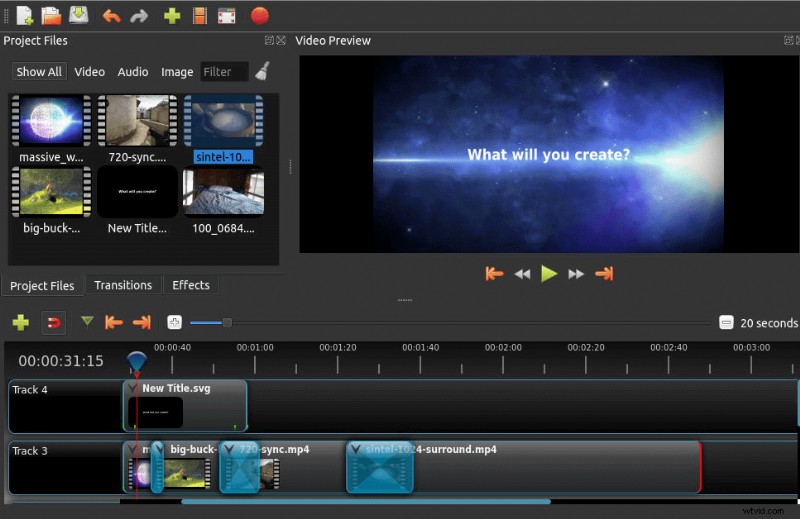
オープンショット
特徴
- プレゼンテーション ビデオを作成するための 3D アニメーション タイトル
- 直感的なコントロールを備えた高度なビデオ タイムライン
- サーバーベースのオンライン ツール API
- 無制限のトラックとレイヤー
長所
- 人々のアクセシビリティのニーズに対応する大きなボタン、アイコン
- 永遠に無料 – オープンソース
- 動的キーフレーム
- クロスプラットフォームのサポート
短所
- 型破りなユーザー インターフェース
- バグ満載
アドビ プレミア プロ
業界グレードのビデオ編集に関しては、Windows でこれに勝るものは事実上ありません。 Adobe Premiere Pro は、複数のプラットフォームで利用できる汎用性の高いプレミアム ビデオ編集ツールです。サブスクリプション ベースで利用できます。
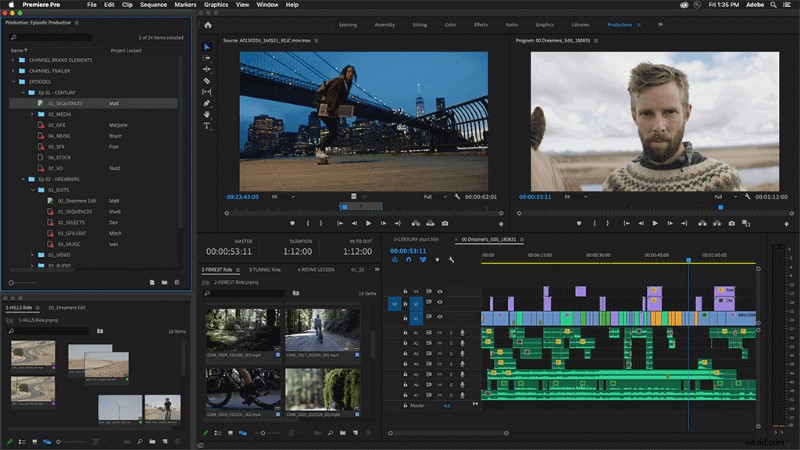
アドビ プレミア プロ
特徴
- より優れたホワイト バランス、色、グラデーションを提供する Lumetri Color
- ストレージ全体からクリップをインポートするためのメディア ブラウザ
- 編集を高速化するプロキシ ワークフロー
- 複数のシーンやシーケンスを処理するためのマスター クリップ エフェクト
長所
- コンテキストベースのツール オプション
- 幅広いメディア コンテナのサポート
- 直感的なインターフェース
- カスタム キーボード ショートカット
短所
- レンダリング時間が遅い
- 高価なサブスクリプション モデル
結論
最高の 1080p ビデオ エディターが目の前にあります。 FilmForth は、ビデオ トランジションなどのいくつかの便利な機能を提供しながら、ビデオから音声を削除するのは簡単です。これらは、変化するコンテンツ要件のダイナミクスに対応するのに役立ちます。
エディターで動画を編集する前に、必ずコンテンツの計画を立ててください。これにより、フッテージを首尾一貫して整理することができます。
